Comment réparer WooCommerce qui n'envoie pas d'e-mails (solution rapide)
Publié: 2022-01-17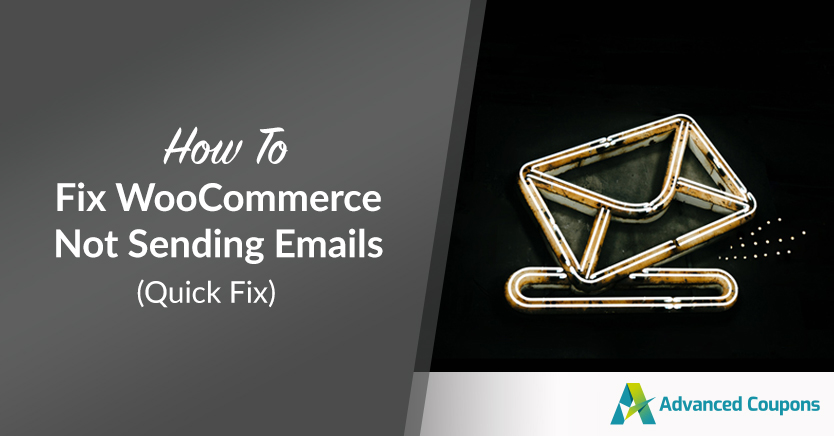
L'envoi d'e-mails est un aspect important de la gestion d'une boutique en ligne. Par conséquent, si vous vous retrouvez avec WooCommerce qui n'envoie pas d'e-mails, cela peut être une expérience assez frustrante. De plus, cela peut nuire à votre service client et à votre réputation.
La bonne nouvelle est qu'il s'agit d'un problème relativement courant avec une solution généralement simple. Dans la plupart des cas, vous devrez vérifier vos paramètres et installer les bons outils pour remettre vos e-mails de commerce électronique en état de marche.
Dans cet article, nous aborderons certaines des raisons pour lesquelles vos e-mails peuvent ne pas être envoyés comme ils le devraient. Ensuite, nous vous expliquerons comment réparer WooCommerce qui n'envoie pas d'e-mails en trois étapes simples. Allons-y !
Pourquoi vos e-mails WooCommerce peuvent ne pas être envoyés
Le courrier électronique joue un rôle central dans la gestion d'une entreprise en ligne réussie. Vous comptez sur lui pour communiquer avec vos clients et les tenir informés de leurs achats. C'est également un outil crucial pour le marketing et la stimulation des ventes.
Par conséquent, la dernière chose que vous voulez gérer est que vos e-mails WooCommerce ne sont pas envoyés avec succès. Il existe plusieurs raisons pour lesquelles les e-mails WooCommerce peuvent ne pas être envoyés.
L'un des problèmes peut être attribué à vos paramètres. Votre e-mail ou vos paramètres de commande WooCommerce peuvent être configurés d'une manière qui interfère avec le processus de livraison des e-mails.
Une autre possibilité est que WordPress utilise PHP pour envoyer des e-mails, mais vos serveurs d'hébergement ne sont pas correctement configurés pour cela. Peut-être que vos e-mails sont en cours de livraison, mais qu'ils sont acheminés vers le dossier spam.
Enfin, le coupable le plus probable de l'échec de l'envoi de vos e-mails WooCommerce est que vous n'utilisez pas de service SMTP (Simple Mail Transfer Protocol). C'est le moyen le plus efficace et le plus fiable d'envoyer vos e-mails WooCommerce, nous vous expliquerons donc comment procéder dans cet article.
Comment réparer WooCommerce qui n'envoie pas d'e-mails (en 3 étapes)
Maintenant que nous comprenons mieux les causes potentielles, il est temps d'aborder les solutions. Vous trouverez ci-dessous comment réparer WooCommerce qui n'envoie pas d'e-mails en trois étapes rapides.
Étape 1 : Vérifiez vos paramètres de messagerie et de commande WooCommerce
Avant d'aborder les aspects plus techniques de ce problème, commençons par la solution la plus simple : vos paramètres WooCommerce. Si un seul de vos paramètres est désactivé, cela peut perturber vos e-mails et empêcher leur envoi.
Pour commencer, confirmons que votre fonction de messagerie est activée. Vous pouvez accéder à WooCommerce > Paramètres depuis votre tableau de bord, puis sélectionner E- mails :
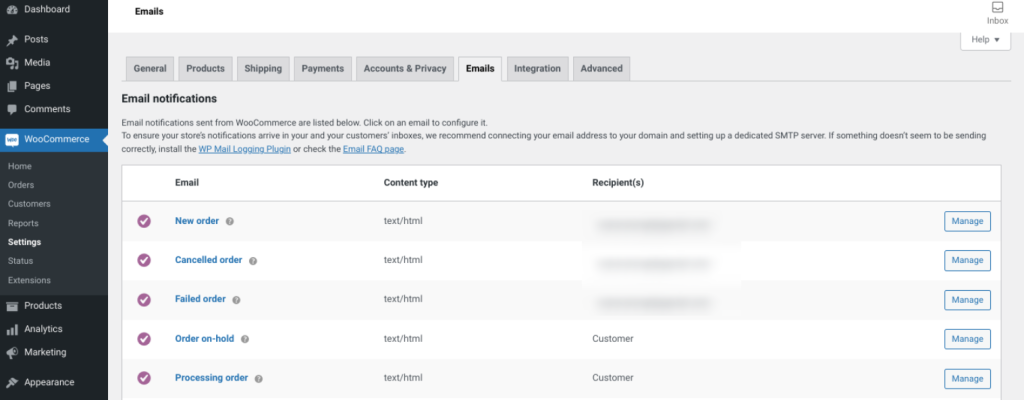
Ici, il y aura une liste de tous vos e-mails de notification. Cliquez sur le bouton Gérer à droite :
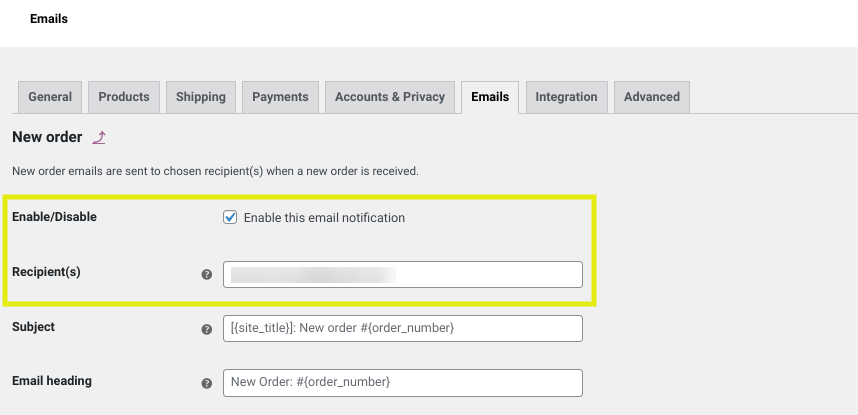
Ensuite, assurez-vous que l'e-mail est activé et que l'adresse e-mail du destinataire est correcte. Répétez ce processus pour chaque type d'e-mail de la liste.
Une fois que vous avez terminé, vous pouvez vérifier les paramètres de votre commande. Tout d'abord, accédez à WooCommerce > Commandes depuis votre tableau de bord pour vérifier l'état d'une commande récente. Notez que vous devrez créer un test si vous n'en avez pas encore :
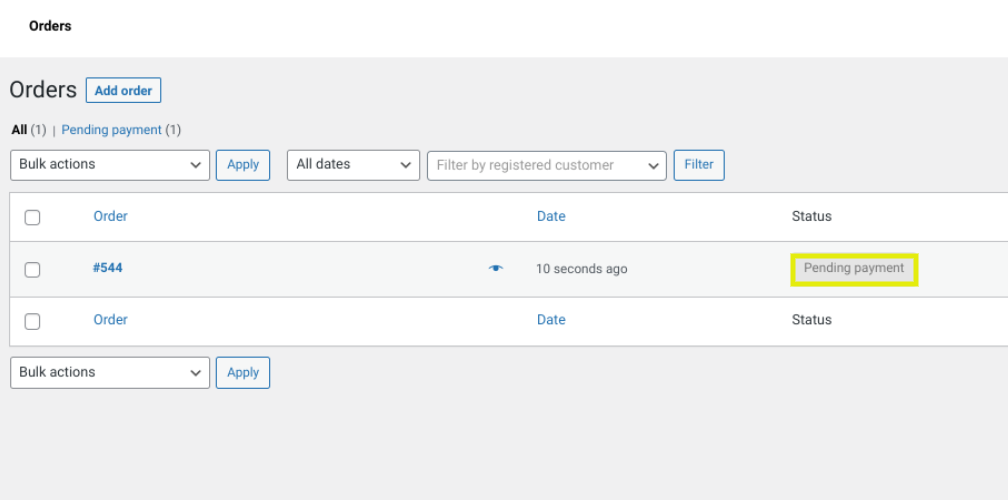
Si le statut indique "En attente", cela explique pourquoi un e-mail n'a pas été envoyé. WooCommerce n'envoie des e-mails de confirmation de commande qu'une fois les paiements effectués. Si la commande est toujours en attente, cela peut signifier que le client a abandonné son panier ou doit effectuer un virement bancaire ou un autre type de paiement manuel.

Étape 2 : Installez un plugin tel que WP Mail SMTP et connectez-vous à Mailgun
Si tous vos paramètres WooCommerce semblent corrects, l'étape suivante consiste à installer un plugin SMTP. Comme nous l'avons mentionné précédemment, SMTP est un service qui garantit que vos e-mails seront envoyés de manière fiable à vos clients.
Cependant, WordPress n'utilise pas le protocole standard par défaut. C'est pourquoi vous devez installer un plugin tiers tel que WP Mail SMTP :
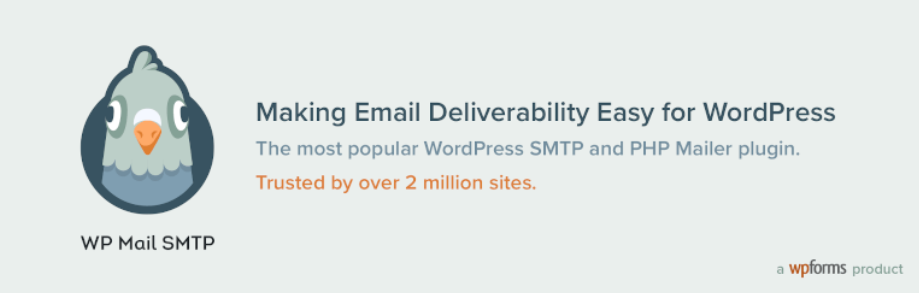
Ce puissant outil WordPress freemium peut être un moyen efficace de réparer WooCommerce qui n'envoie pas d'e-mails. Pour commencer, commencez par l'installer et l'activer sur votre site Web. Une version premium est disponible. Cependant, vous n'avez pas besoin de cette version pour ce tutoriel.
Une fois activé sur votre site, vous pouvez suivre les invites de l'assistant de configuration. Au cours du processus de configuration, vous serez invité à sélectionner un service SMTP à utiliser :
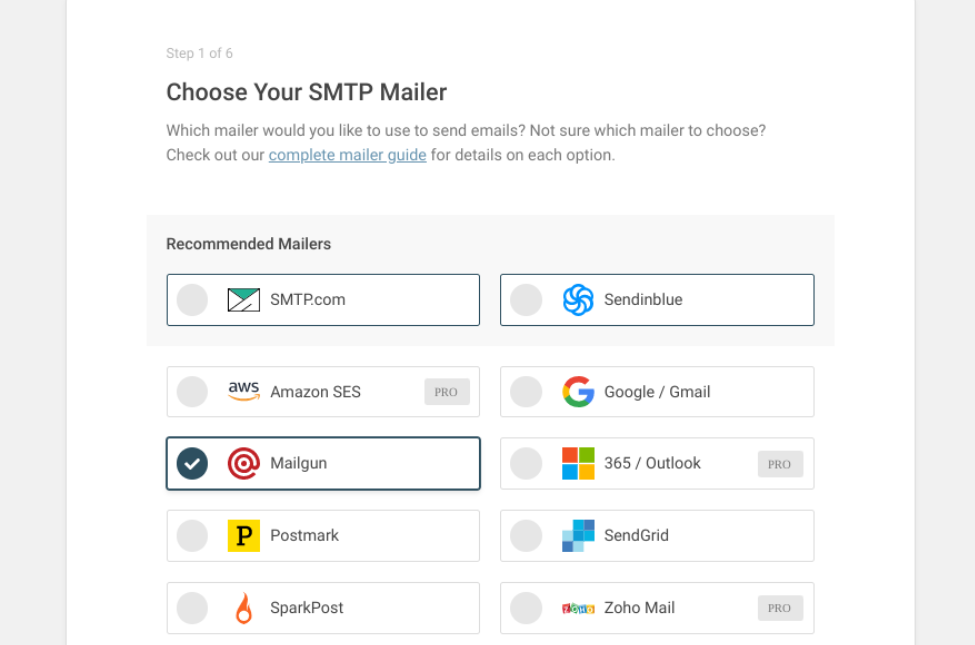
Nous vous recommandons d'utiliser Mailgun. Il s'agit d'un service API de messagerie transactionnelle pour les développeurs qui vous permet d'envoyer jusqu'à 200 e-mails par jour (gratuitement).
Lorsque vous avez terminé, cliquez sur le bouton Enregistrer et continuer . Ensuite, il vous sera demandé de configurer les paramètres de votre messagerie. Ces étapes dépendront du service que vous choisissez :
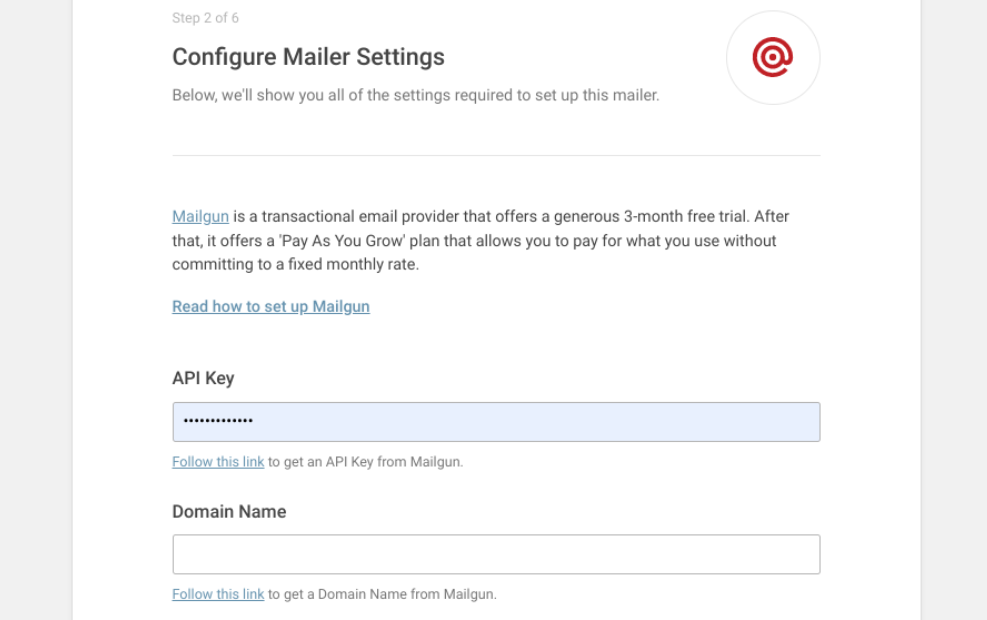
Vous devrez également sélectionner une adresse e- mail de l'expéditeur. Pour cela, il est important d'utiliser le même e-mail que celui que vous avez utilisé lors de votre inscription au service SMTP. Continuez à remplir les formulaires et les invites de l'assistant de configuration jusqu'à la fin.
Étape 3 : Envoyer un e-mail de test
Une fois que vous avez terminé de configurer votre plug-in et votre service SMTP, il ne vous reste plus qu'à envoyer un e-mail de test pour vous assurer que tout fonctionne correctement. Pour ce faire, vous pouvez accéder à WP Mail SMTP > Outils et cliquer sur l'onglet Test de messagerie :
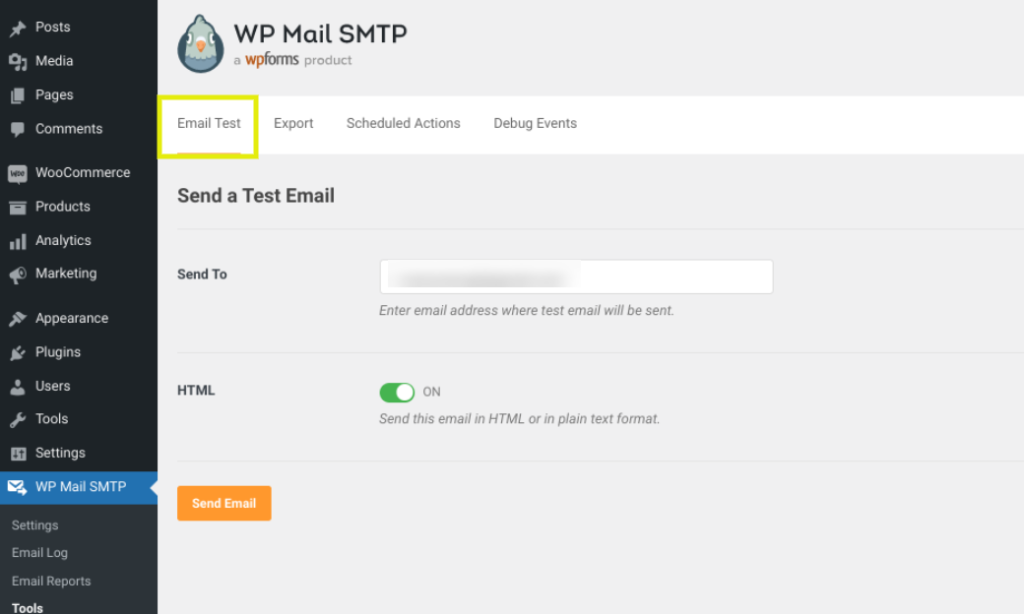
Par défaut, le plugin utilise l'adresse e-mail de l'administrateur. Cependant, vous pouvez modifier cela pour envoyer l'e-mail de test à l'adresse e-mail que vous souhaitez utiliser. Ensuite, sélectionnez Envoyer un e-mail .
À ce stade, si vous voyez un "Succès !" message, cela signifie que tout a été correctement configuré et configuré. Cependant, vous pouvez vérifier que c'est le cas en vérifiant votre boîte de réception pour l'e-mail de test. C'est ça!
Conclusion
Les e-mails jouent un rôle important dans la gestion d'une entreprise en ligne réussie. Après tout, ils permettent à vos clients de confirmer leurs achats, d'obtenir leurs reçus et de suivre l'état de leurs commandes. Par conséquent, WooCommerce ne pas envoyer d'e-mails n'est pas une situation à laquelle vous souhaitez vous retrouver.
Comme nous en avons discuté dans cet article, vous pouvez réparer WooCommerce qui n'envoie pas d'e-mails en suivant trois étapes simples :
- Vérifiez vos paramètres de messagerie et de commande WooCommerce.
- Installez WP Mail SMTP et connectez-vous au service Mailgun.
- Envoyez un e-mail de test pour vous assurer que tout fonctionne correctement.
Avez-vous des questions sur la résolution du problème de WooCommerce qui n'envoie pas d'e-mails ? Faites-nous savoir dans la section commentaires ci-dessous!
